剪映颤音特效制作方法。最近很多的小伙伴想给自己制作的视频增加颤音效果,具体怎么操作呢?接下小编给大家准备剪映颤音特效怎么制作教程,有需要的快来看看吧!
首先点击打开剪映软件。
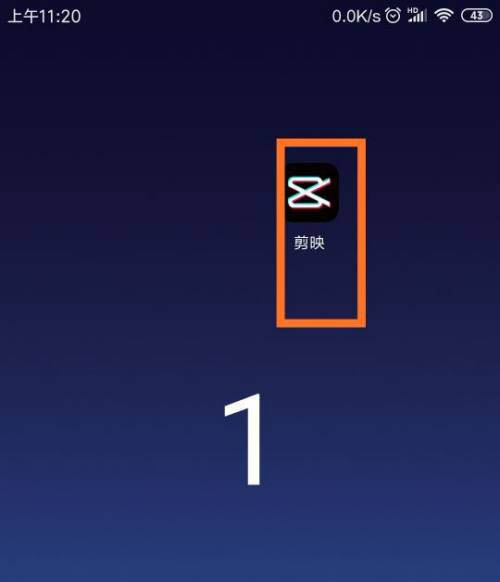
点击开始创作。
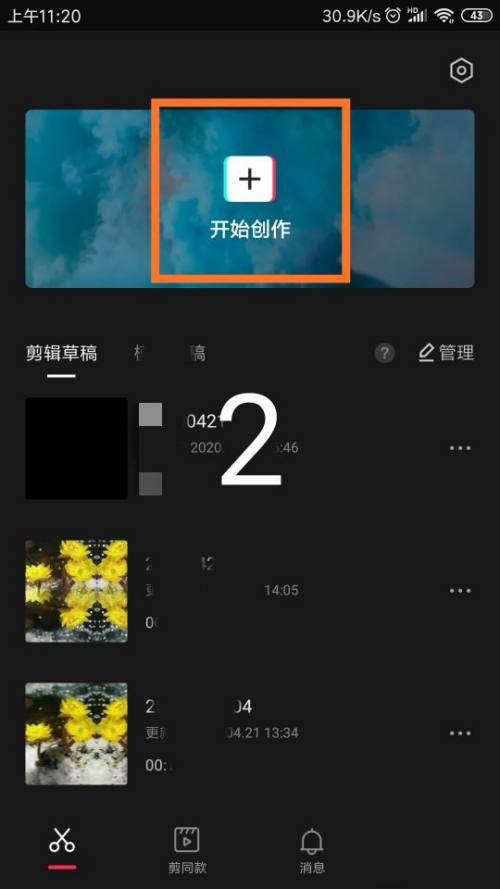
在手机相册中,点击选择素材,添加到项目。
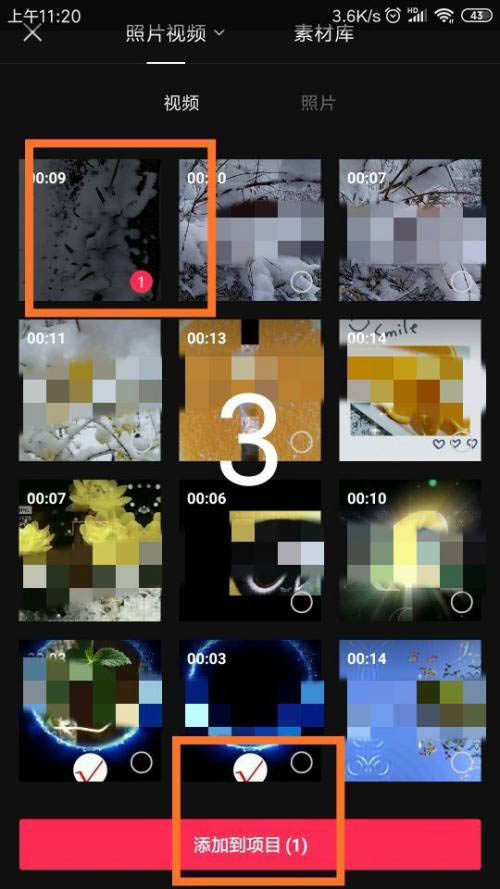
点击页面下方的“音频”标志。
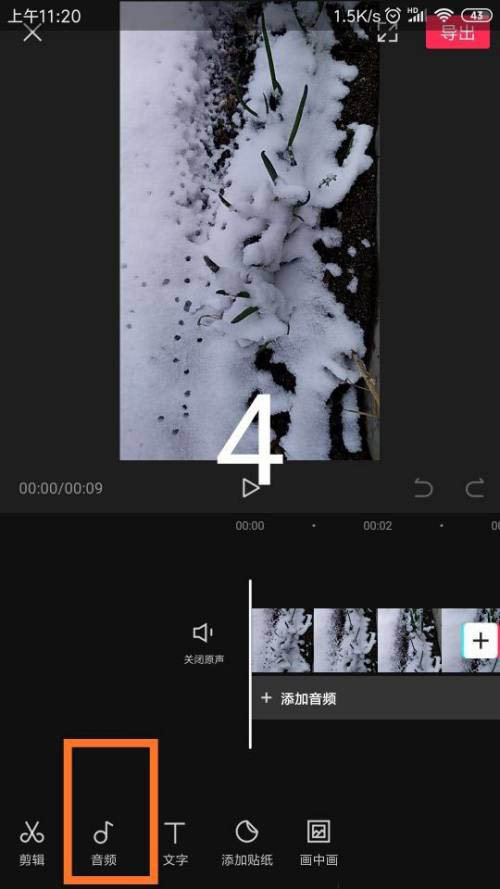
点击选择“音乐”标志。
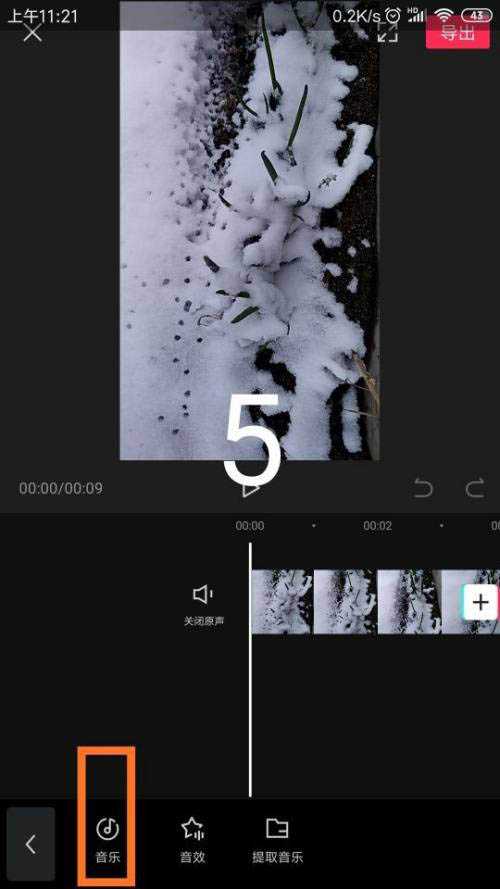
在音乐库中,点击选择音乐后,点击使用。
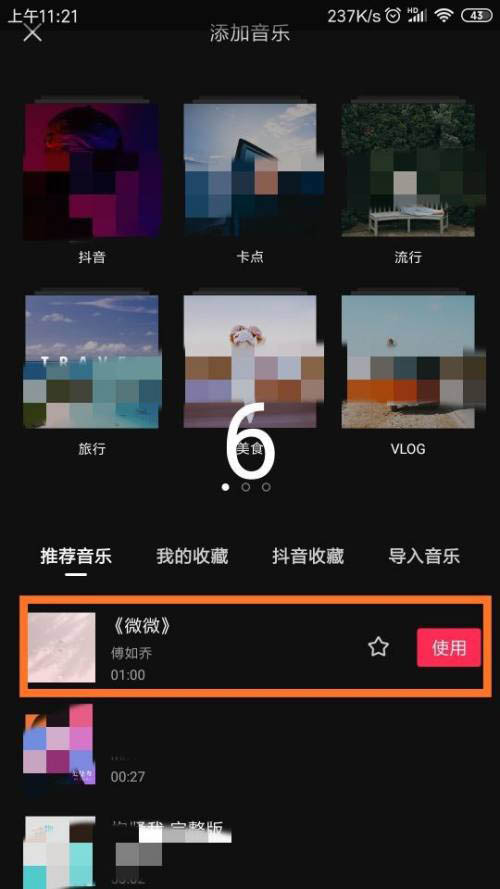
点击音频文件后,点击页面下方的“复制”标志。
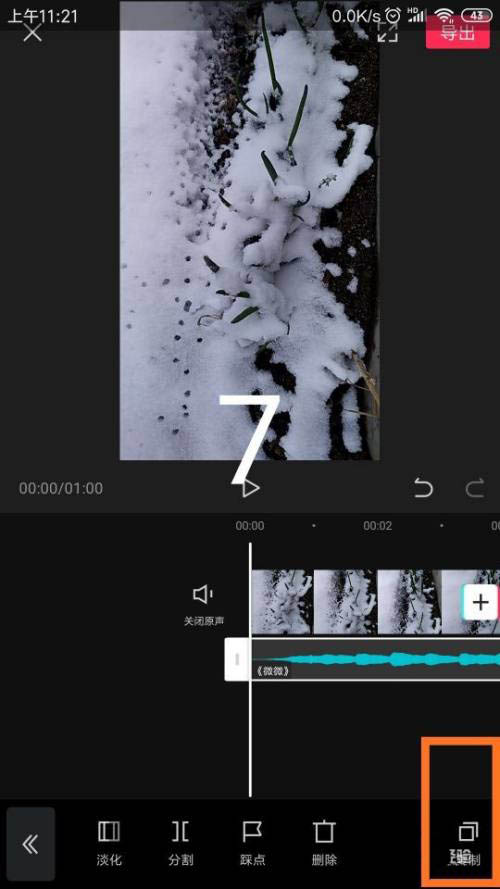
按住复制后的音乐文件,向前移动。
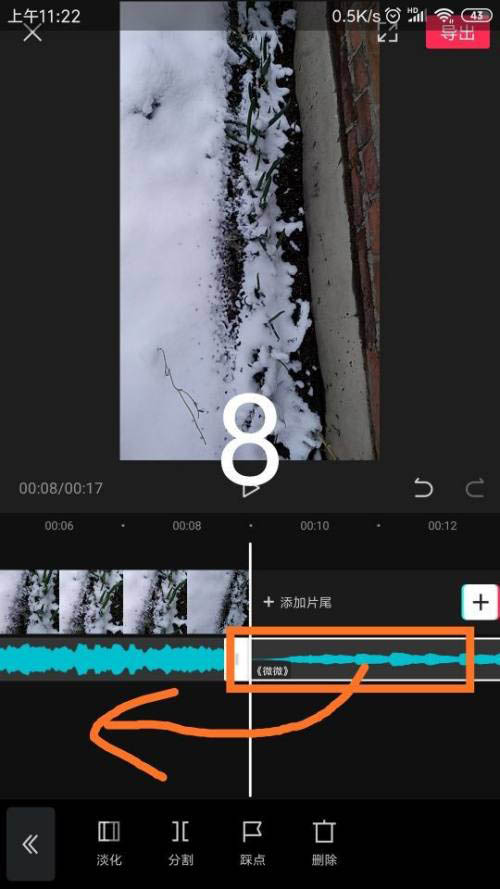
两段音乐视频不要重合。
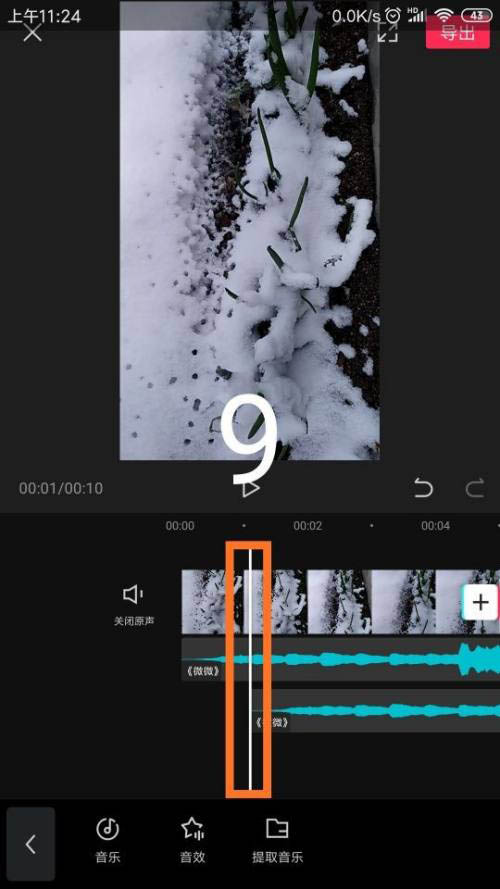
最后剪切音乐文件,使音乐文件和视频文件的长度相同即可。
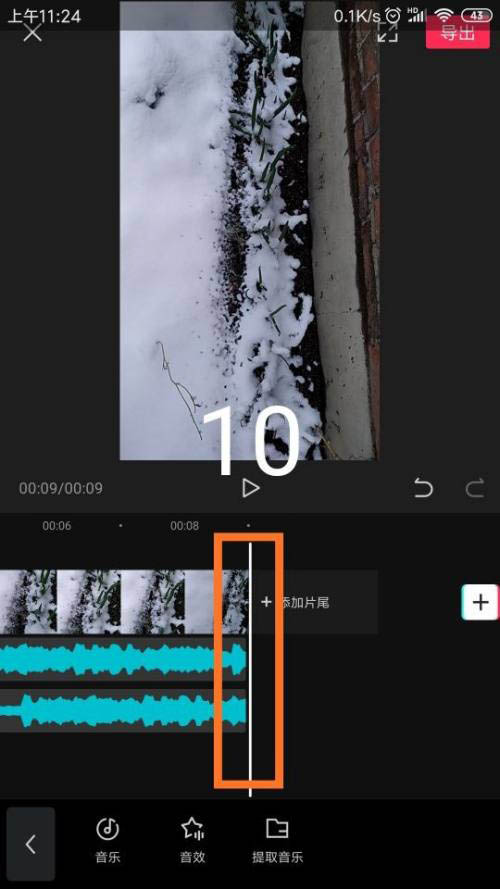
以上这篇文章就是剪映颤音特效制作方法,希望能帮到大家!
———想要了解更多资讯就请继续关注zi7吧!

106.32MB
点击查看
24.48MB
点击查看
44.62MB
点击查看
48.15MB
点击查看
34.36MB
点击查看
115.78MB
点击查看